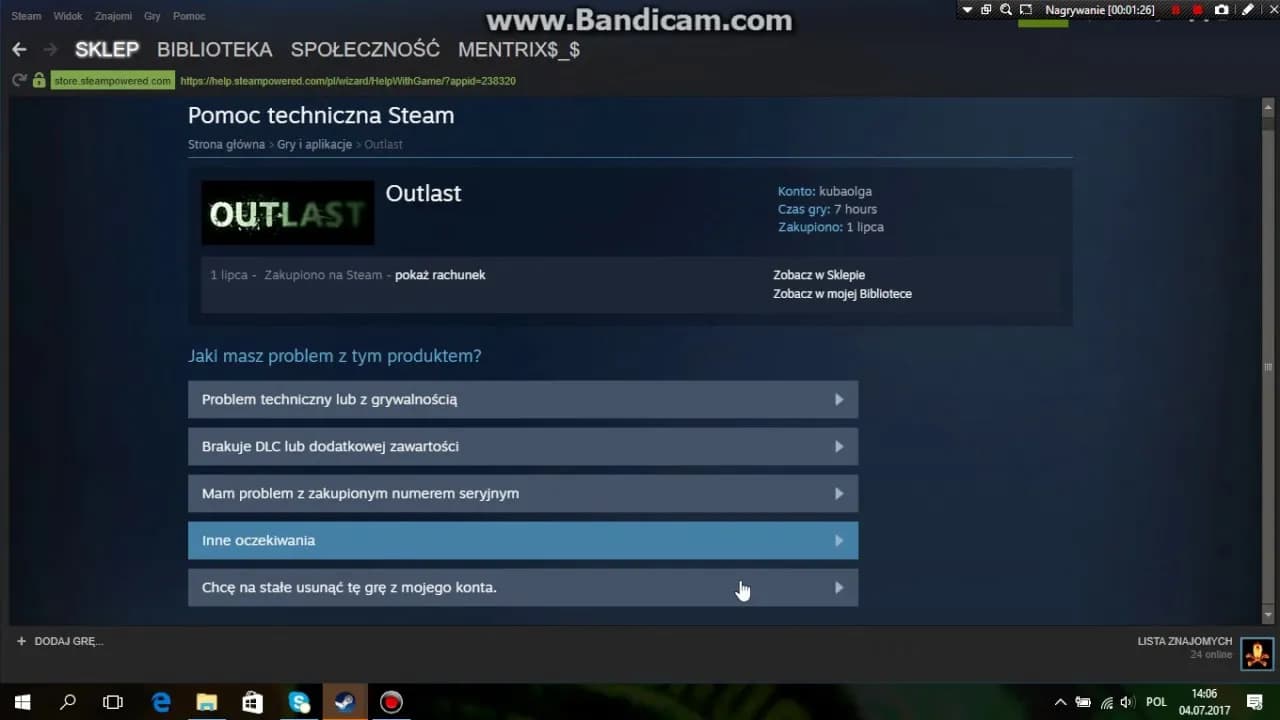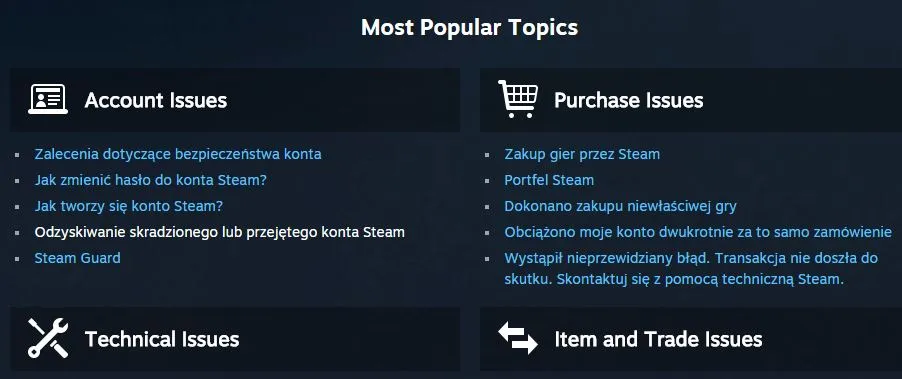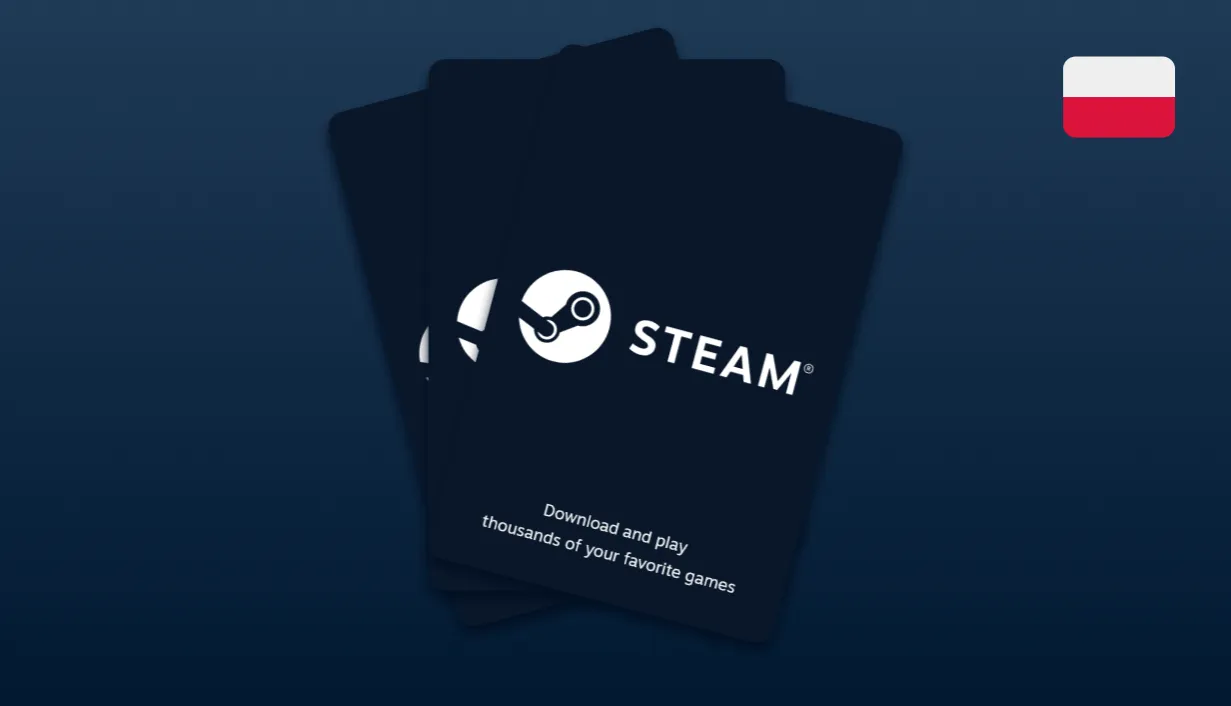Chcesz podzielić się swoimi ulubionymi grami na Steam z przyjaciółmi lub rodziną? Funkcja Family Sharing to świetne rozwiązanie, które pozwala udostępniać gry z Twojej biblioteki innym użytkownikom. Dzięki temu możesz nie tylko zaoszczędzić pieniądze, ale także cieszyć się wspólnym graniem z bliskimi.
Jednak, aby uniknąć błędów i problemów, warto dokładnie poznać zasady działania tej funkcji. W tym artykule dowiesz się, jak pożyczyć grę na Steam, jakie są ograniczenia Family Sharing oraz jak rozwiązać najczęstsze problemy związane z udostępnianiem gier. Kluczowe informacje:- Aby pożyczyć grę na Steam, musisz mieć włączony Steam Guard i odpowiednią grę w swojej bibliotece.
- Funkcja Family Sharing pozwala udostępniać gry innym użytkownikom, ale ma pewne ograniczenia.
- Osoba, której pożyczasz grę, musi zalogować się na swoje konto Steam, aby uzyskać dostęp do Twojej biblioteki.
- Typowe błędy, takie jak brak dostępu do gry, można łatwo rozwiązać, stosując się do kilku prostych porad.
- Udostępnianie gier może przynieść korzyści finansowe i umożliwić wspólne granie z bliskimi.
Jak działa Family Sharing na Steam?
Family Sharing to funkcja Steam, która pozwala udostępniać gry z Twojej biblioteki innym użytkownikom. Dzięki niej możesz dzielić się swoimi zakupami z rodziną lub przyjaciółmi, bez konieczności kupowania dodatkowych kopii. To świetne rozwiązanie dla tych, którzy chcą zaoszczędzić pieniądze i cieszyć się wspólnym graniem.
Aby skorzystać z tej funkcji, musisz spełnić kilka podstawowych wymagań. Przede wszystkim, zarówno Ty, jak i osoba, której chcesz pożyczyć grę, musicie mieć aktywne konta na Steam. Dodatkowo, konieczne jest włączenie Steam Guard, który zwiększa bezpieczeństwo Twojego konta.
- Aktywne konto Steam dla obu użytkowników.
- Włączony Steam Guard na Twoim koncie.
- Komputer, na którym udostępniasz gry, musi być autoryzowany.
- Osoba, której pożyczasz grę, nie może grać w nią w tym samym czasie, co Ty.
Jak pożyczyć grę na Steam krok po kroku
Chcesz wiedzieć, jak pożyczyć grę na Steam? Proces jest prosty, ale wymaga wykonania kilku kroków. Najpierw upewnij się, że masz włączony Steam Guard. Następnie zaloguj się na swoje konto Steam i przejdź do ustawień konta.
W sekcji "Family" znajdziesz opcję "Zarządzaj Family Sharing". Kliknij ją i wybierz komputer, na którym chcesz udostępnić gry. Po autoryzacji urządzenia, osoba, której pożyczasz grę, będzie mogła zobaczyć Twoją bibliotekę w swojej sekcji "Biblioteka".Pamiętaj, że jednocześnie tylko jedna osoba może korzystać z Twojej biblioteki. Jeśli Ty zaczniesz grać w inną grę, osoba, której pożyczyłeś grę, zostanie wylogowana. To ważne ograniczenie, o którym warto pamiętać.
| System operacyjny | Kroki do wykonania |
| Windows | 1. Włącz Steam Guard. 2. Przejdź do ustawień konta. 3. Autoryzuj komputer. |
| macOS | 1. Włącz Steam Guard. 2. Przejdź do ustawień konta. 3. Autoryzuj komputer. |
| Linux | 1. Włącz Steam Guard. 2. Przejdź do ustawień konta. 3. Autoryzuj komputer. |
Najczęstsze błędy przy pożyczaniu gier na Steam
Jednym z najczęstszych błędów jest próba udostępnienia gry bez włączonego Steam Guard. Bez tego zabezpieczenia funkcja Family Sharing nie zadziała. Upewnij się, że obie strony mają aktywne konta i spełniają wymagania techniczne.
Innym problemem może być próba grania w tę samą grę jednocześnie. Steam pozwala tylko jednej osobie na korzystanie z biblioteki w danym momencie. Jeśli Ty zaczniesz grać, osoba, której pożyczyłeś grę, zostanie wylogowana.
Czytaj więcej: Helldivers 2 na PS5: wszystko co musisz wiedzieć przed zakupem gry
Ograniczenia Family Sharing i jak je obejść
Funkcja Family Sharing ma kilka istotnych ograniczeń, które warto znać. Przede wszystkim, tylko jedna osoba może korzystać z Twojej biblioteki w danym momencie. Jeśli Ty zaczniesz grać w inną grę, osoba, której pożyczyłeś grę, zostanie wylogowana.
Nie wszystkie gry są dostępne do udostępnienia. Niektóre tytuły mają ograniczenia licencyjne, które uniemożliwiają ich pożyczanie. Przed próbą udostępnienia gry, sprawdź, czy nie ma takich ograniczeń. Warto też pamiętać, że niektóre dodatki i DLC mogą nie być dostępne dla osoby, której pożyczasz grę.
Jak uniknąć problemów z udostępnianiem gier na Steam
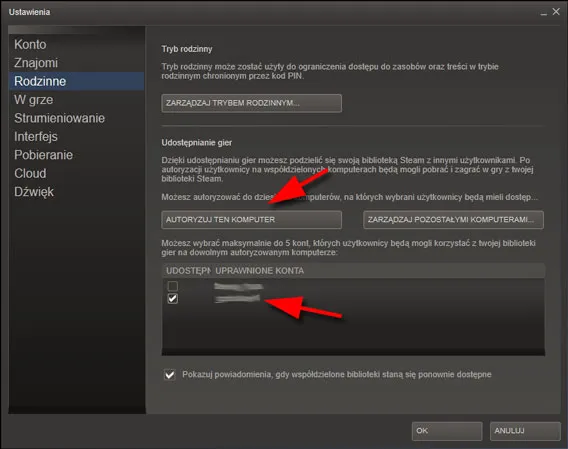
Chcesz wiedzieć, jak pożyczyć grę na Steam bez problemów? Kluczem jest odpowiednie przygotowanie. Upewnij się, że obie strony mają aktywne konta Steam i włączony Steam Guard. To podstawowe wymagania, które muszą być spełnione.
Kolejnym ważnym krokiem jest autoryzacja komputera, na którym chcesz udostępnić gry. Bez tego osoba, której pożyczasz grę, nie będzie mogła z niej skorzystać. Pamiętaj też, że niektóre gry mogą wymagać dodatkowych kroków, takich jak aktywacja klucza produktu.
Jeśli napotkasz problemy, spróbuj ponownie zalogować się na obu kontach. Często proste rozwiązania, takie jak ponowne uruchomienie Steam, mogą rozwiązać problemy z dostępem do gier.
Co zrobić, gdy pożyczona gra nie działa?
Jeśli pożyczona gra nie działa, przyczyną może być brak aktualizacji lub problemy z licencją. Upewnij się, że obie strony mają zainstalowane najnowsze aktualizacje gry i Steam. Czasami konieczne jest ponowne pobranie gry na komputerze osoby, która ją pożycza.
Innym częstym problemem jest brak dostępu do dodatków lub DLC. Jeśli osoba, której pożyczyłeś grę, nie może korzystać z dodatków, sprawdź, czy są one dostępne do udostępnienia. Niektóre dodatki wymagają osobnej aktywacji.
- Brak aktualizacji gry lub Steam.
- Problemy z licencją lub aktywacją gry.
- Brak dostępu do dodatków lub DLC.
- Błąd autoryzacji komputera.
Jak skutecznie korzystać z Family Sharing na Steam
W artykule omówiliśmy, jak pożyczyć grę na Steam i uniknąć typowych problemów związanych z funkcją Family Sharing. Kluczowe jest spełnienie podstawowych wymagań, takich jak aktywne konta Steam, włączony Steam Guard oraz autoryzacja komputera. Bez tych kroków udostępnianie gier może nie zadziałać.
Zwracamy uwagę na ograniczenia, takie jak możliwość korzystania z biblioteki tylko przez jedną osobę na raz oraz brak dostępu do niektórych gier i dodatków z powodu ograniczeń licencyjnych. Warto sprawdzić dostępność gry przed próbą jej pożyczenia, aby uniknąć niepotrzebnych problemów.
Podkreślamy również, że wiele problemów można rozwiązać poprzez aktualizację Steam i gier, ponowne logowanie lub autoryzację komputera. Dzięki tym prostym krokom można cieszyć się udostępnianiem gier bez większych przeszkód.